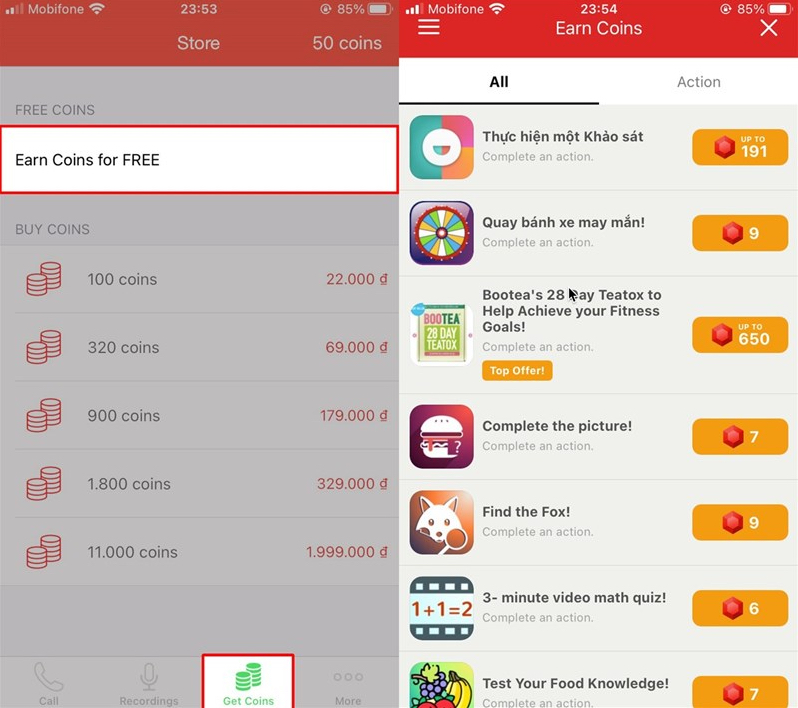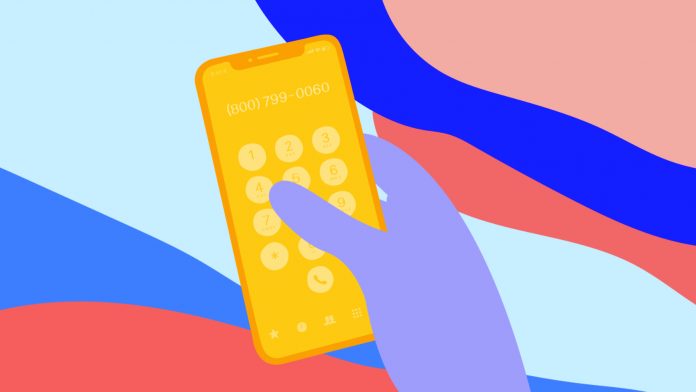
Mặc định khi bạn thực hiện các cuộc gọi, trên iphone sẽ không hề có tính năng cho phép ghi âm cuộc gọi trên iphone. Và sẽ thực sự hữu ích khi mà bạn có thể ghi âm cuộc nói chuyện trên điện thoại lại để phục vụ cho nhu cầu quan trọng nào đó. Vì vậy nên trong bài viết này, mình sẽ chia sẻ hướng dẫn các bạn cách để ghi âm cuộc gọi trên iphone dễ dàng nhất với chất lượng ghi âm cuộc gọi tốt nhất.
Xem thêm: get link fshare
Trước hết, chúng ta sẽ cần hiểu rõ những vấn đề dưới đây trước đã:
Điện thoại iphone có tính năng ghi âm cuộc gọi không?
Câu trả lời là có thể. Bởi trên hệ điều hành iOS vẫn chưa hề hỗ trợ tính năng ghi âm cuộc gọi, do đó ở một số phiên bản hệ điều hành iOS cũ người ta đã phải Jailbreak iPhone và thực hiện rất nhiều thao tác kỹ thuật phức tạp thì mới ghi âm cuộc gọi trên iphone được.
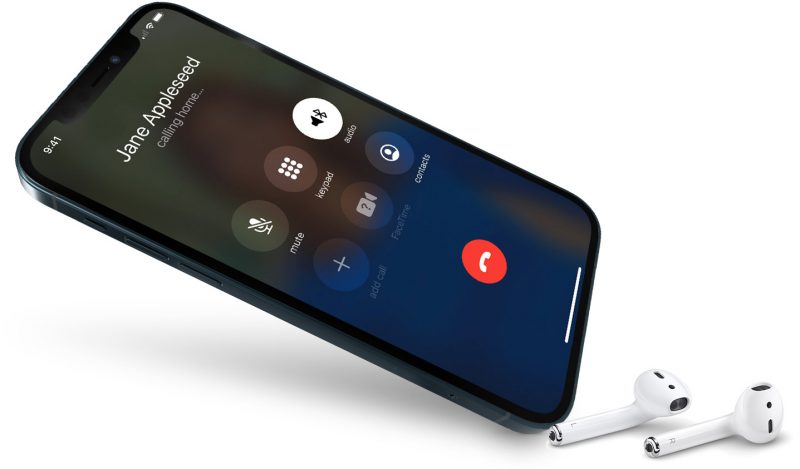
Trên Appstore có ứng dụng nào cho phép iphone ghi âm cuộc gọi không?
Tuy là iphone không có tính năng ghi âm cuộc gọi, ở các phiên bản iOS thấp cũng không cho phép các ứng dụng third-party ghi âm cuộc gọi trên iphone. Nhưng từ vài năm trở lại đây, các phiên bản iOS đã hỗ trợ cho phép các ứng dụng trên Appstore thực hiện việc ghi âm cuộc gọi rồi.
Ghi âm cuộc gọi trên iPhone được thời gian trong bao lâu?
Theo mình được biết, các ứng dụng ghi âm cuộc gọi chính thống trên Appstore cho phép thời gian ghi âm cuộc gọi không giới hạn nhé!
Hướng dẫn ghi âm cuộc gọi trên iPhone
Sau đây, các bạn hãy thực hiện các bước sau để bắt đầu quá trình cài đặt ứng dụng ghi âm cuộc gọi hoàn toàn miễn phí nhé!
Bước 1: Download ứng dụng Call Recorder trên Appstore về máy điện thoại bằng cách tự search hoặc sử dụng đường link dưới đây mà mình cung cấp để truy cập thẳng vào kho ứng dụng của Appstore luôn:
Link: Call Recorder
Bước 2: Mở ứng dụng Call Recorder lên bạn hãy chọn lá cờ Việt Nam có đầu số là +84, sau đó nhập số điện thoại của bạn vào và bấm Continue. Tiếp theo đó bạn sẽ nhận được mã code để xác minh số điện thoại của mình bao gồm 6 số và nhập vào ô Code để xác minh.
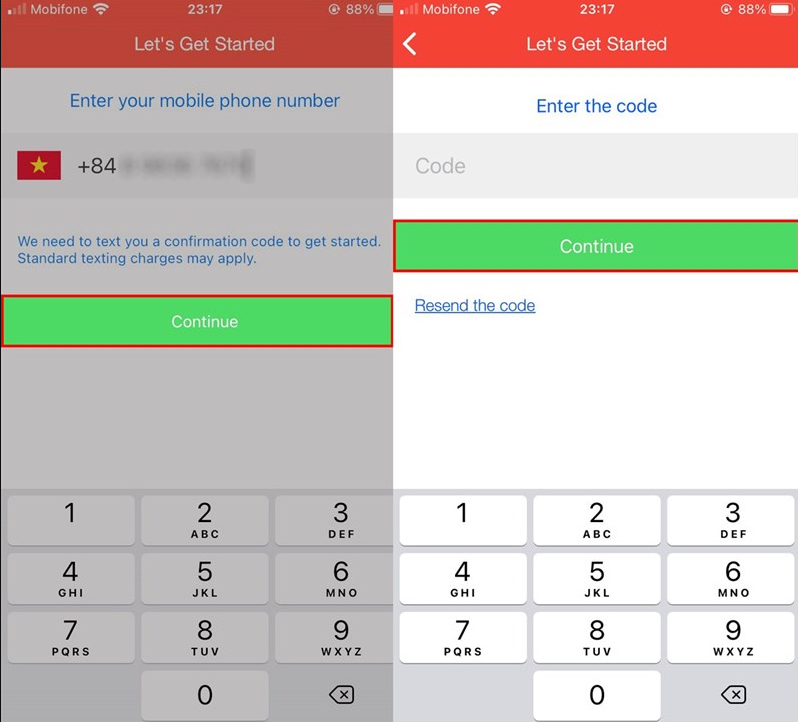
Bước 3: Tại mục Call khi truy cập vào ứng dụng mà bạn thấy như trong hình bên dưới, bấm số điện thoại mà bạn cần gọi vào và bấm nút gọi. Bạn cứ thử test gọi qua bất kỳ số điện thoại nào cũng được, sau đó tắt cuộc gọi đi – lúc này ứng dụng đã ghi âm cuộc gọi cho bạn rồi đấy.
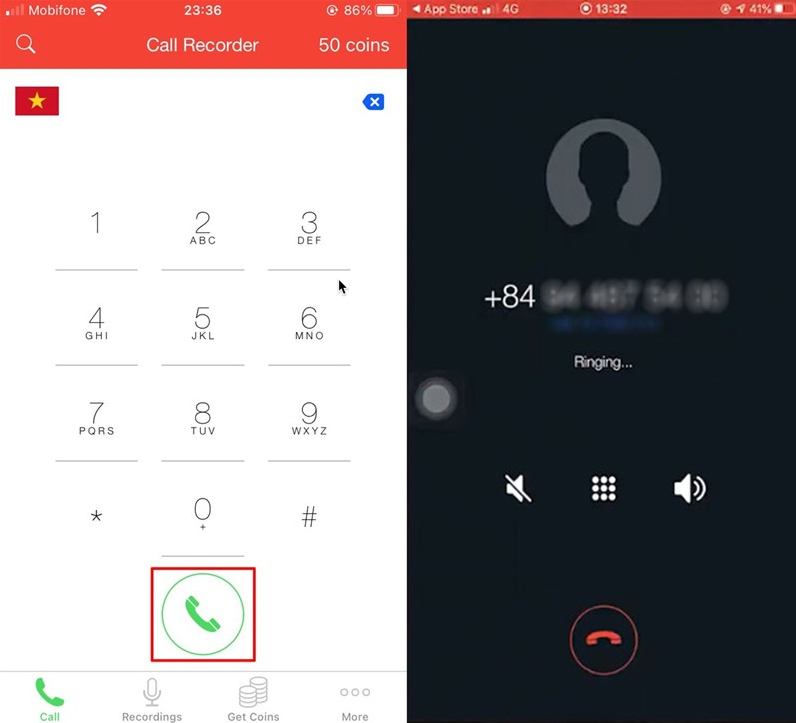
Bước 4: Quay trở lại và chuyển qua mục Recordings, lúc này bạn sẽ thấy có các thông tin như số điện thoại, ngày tháng ghi âm của cuộc gọi. Và bạn có thể nhấn nút Play để nghe lại đoạn ghi âm mà bạn vừa thực hiện.
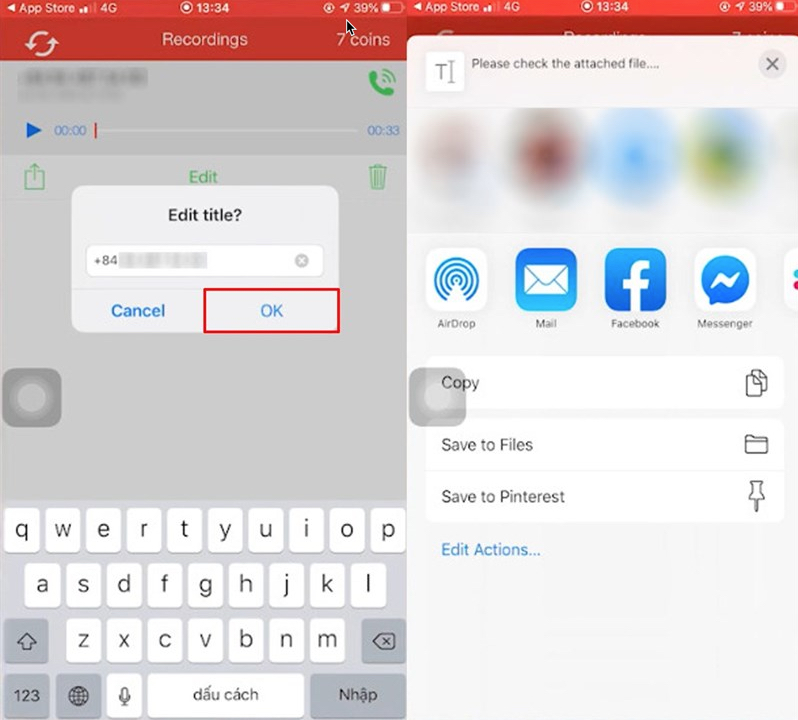
Bước 5: Ứng dụng này cho phép bạn thay đổi tên bản ghi âm vừa thực hiện cũng như chia sẻ bản ghi âm tới người khác, và do đó bạn có thể chia sẻ file này tới người mà bạn cần. Do bởi ứng dụng Call Recorder chỉ cho phép người dùng thực hiện việc ghi âm cuộc gọi chỉ một lần đầu tiên duy nhất nên để có thể thực hiện ghi âm các cuộc goi khác nữa bạn sẽ cần phải trả tiền đấy. Hoặc nếu bạn chỉ muốn thực hiện việc ghi âm cuộc gọi miễn phí thôi, thì bạn hoàn toàn có thể thực hiện các nhiệm vụ nằm trong phần Earn Coins for Free như hình bên dưới.